ظهور با قابلیت بی سیم دستگاه های دستی مانند آی فون ، آی پاد لمسی و latterly اپل باعث شده است که بسیاری از توسعه دهندگان ادم کند و تنبل به انتشار برنامه که همکاری با نرم افزار دسکتاپ خود را به انجام کارهای مختلف. در مورد DAWs مانند Cubase این معمولا کنترل از راه دور ، به عنوان یکی از نوازندگان اصلی چیز همیشه می خواستم انجام دهیم این است که قادر به کنترل نرم افزار ضبط خود را از راه دور در سراسر اتاق و یا حتی ، به لطف و Wi - Fi ، از دیگر اتاق. تصور کنید شما در کیت طبل یا پیانو نشسته ، یا ایستادن با گیتار خود را. به جای نیاز به راه رفتن به مک شما و ثبت را فشار دهید ، و خودم آن را بزرگ می شود قادر به فعال کردن ضبط و وظایف دیگر از راه دور؟ با استفاده از IC Cubase APP ، شما می توانید! تاپیک هیچ اپل نسخه بومی نشده است اما آن را اجرا می کند کاملا در نصف یا دو برابر حالت روی صفحه نمایش است.
مرحله 1
در مرحله اول شما باید در حال اجرا نسخه های اخیر Cubase ، سپس رفتن به www.steinberg.net و رفتن به بخش بارگیری کردهاید و استاینبرگ فرمت SKI از راه دور. دانلود و نصب این و پس از آن راه اندازی Cubase.
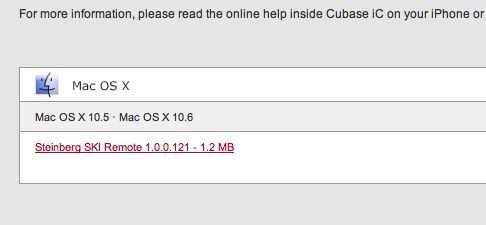
مرحله 2
در حال حاضر به منو دستگاه در Cubase و راه اندازی دستگاه را انتخاب کنید. این دستگاه مدیریت پنجره باز است. برو به قسمت بالا سمت چپ پنجره و کردهاید را فشار دهید به علاوه. با کلیک بر روی این دستگاه برای اضافه کردن و از لیست ، انتخاب کنید استاینبرگ SKI از راه دور.
مرحله 3
در پنجره حاصل شما ممکن است بخواهید رمز عبور برای اضافه کردن به سیستم ، که خواهد شد و هر گونه استفاده غیر مجاز جلوگیری. رمز عبور را انتخاب کنید اگر دوست دارید و تیک جعبه تأیید هویت را فعال کنید.
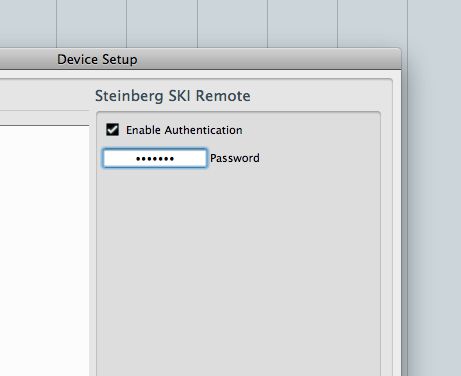
مرحله 4
بر روی دستگاه شما IOS ، به فروشگاه app بروید و جستجو برای IC Cubase را اجرا کنید. این برنامه رایگان است ، بنابراین شما قادر خواهد بود تا آن را برای هیچ چیز دانلود!
مرحله 5
با Cubase هنوز هم بر روی مک خود را در حال اجرا ، راه اندازی برنامه را روی دستگاه خود را IOS. با کلیک بر روی زبانه اتصال و سپس دکمه Connect را و اگر هر دو دستگاه موجود بر روی Wi - Fi به شبکه شما ، مک شما باید ظاهر شود :
مرحله 6
اگر شما رمز عبور را فعال کنید شما باید آن را وارد کنید. به محض این که انجام شده است شما باید تایید که دو دستگاه مرتبط را ببینید :
مرحله 7
در IC APP ، تب حمل و نقل و شما را پیدا خواهد کرد که کنترل حمل و نقل در حال حاضر باید کنترل پروژه خود را Cubase. سعی کنید با فشار دادن بازی و با استفاده از سریع به جلو ، عقب و نشانگر کنترل به حرکت. اگر شما کش رفتن و کشیدن در نمایش زمان در نرم افزار شما قادر خواهید بود در اطراف جدول زمانی پروژه زوم.
مرحله 8
کنترل های اضافی همراه پایین است که می تواند با کلیک بر روی به نوبه خود ، قبل از شمارش ، حلقه و مرتب حالت در و خاموش وجود دارد.
گام 9
اگر شما یک آهنگ مرتب در پروژه های خود را با بلوک های مرتب کشیده ، آنها را نشان خواهد داد تا در تب مرتب در برنامه. باعث هر یک از این به آن بازی کنند و شیر منو پرش به تغییر چگونه به سرعت Cubase پرش به میله های بخش بعدی یا ضربه در دسترس هستند ، در پایین. این باعث می شود این امکان به دی جی بخش از مسیر را از راه دور در بیدرنگ!


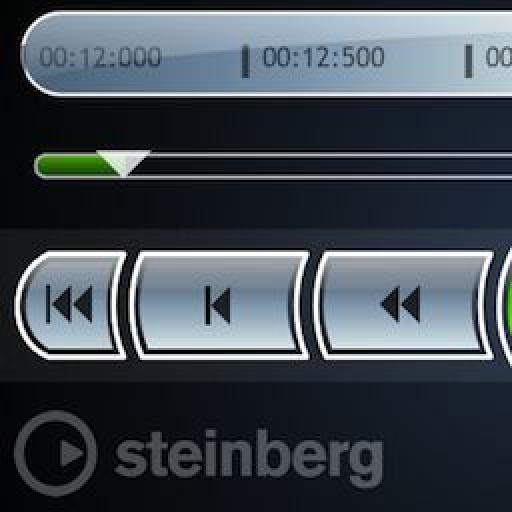
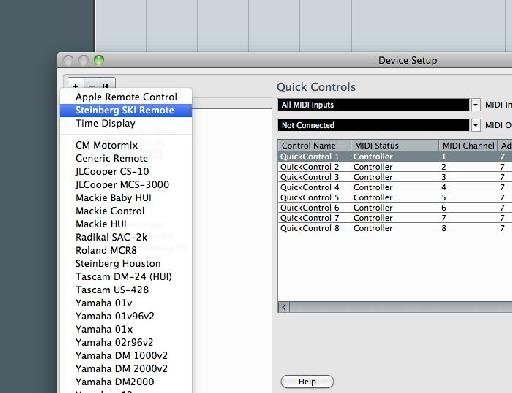
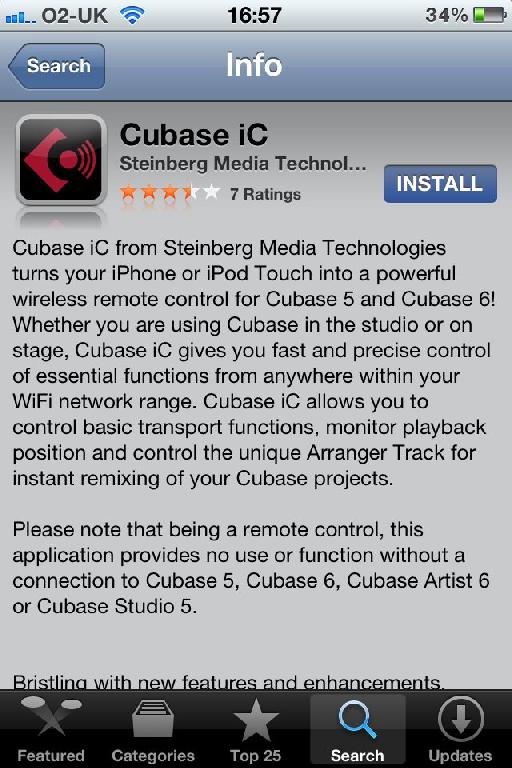
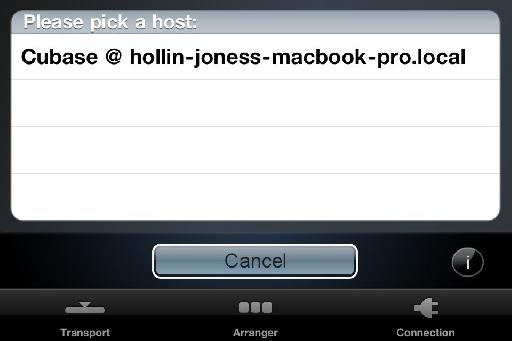
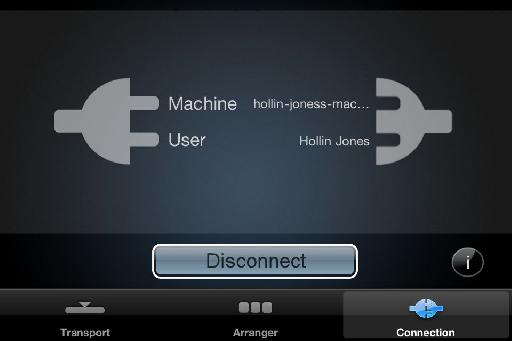
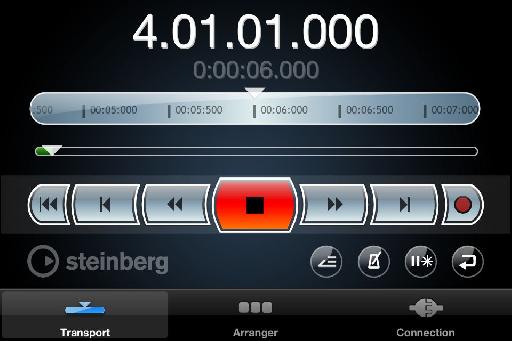
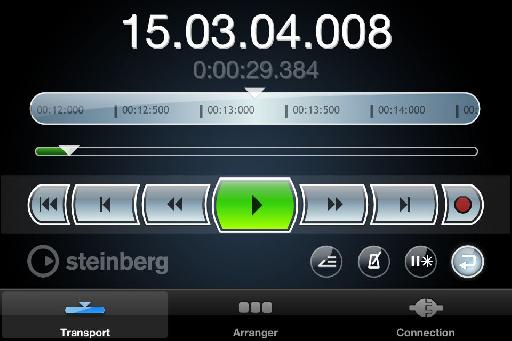
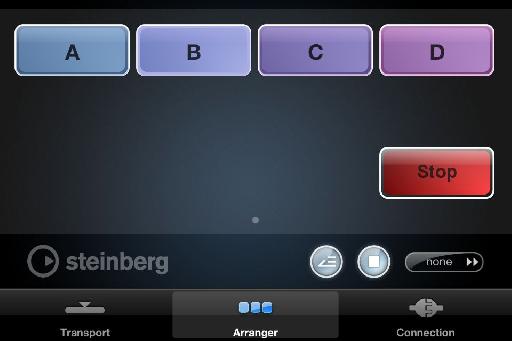
 © 2024 Ask.Audio
A NonLinear Educating Company
© 2024 Ask.Audio
A NonLinear Educating Company
Discussion
Want to join the discussion?
Create an account or login to get started!